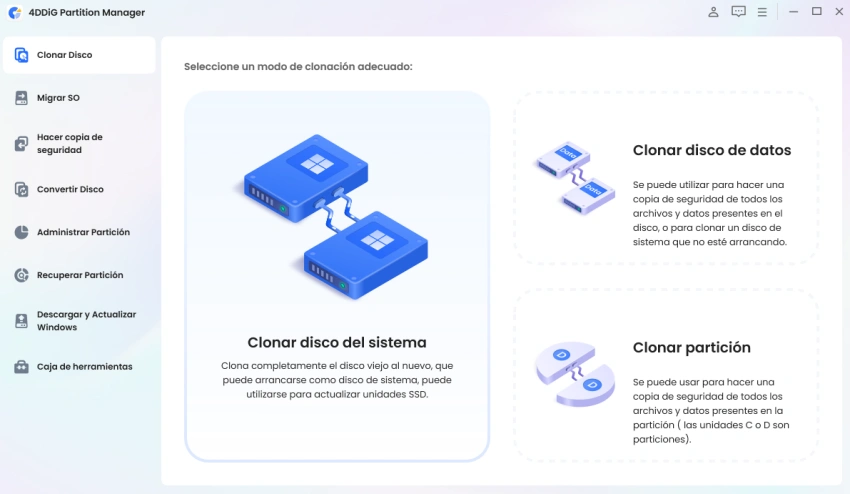Revisión de 4DDiG Partition Manager: ¿Realmente funciona?
Hoy en día, hay distintas programas para administrar particiones de disco. Algunas herramientas funcionan bien, pero otras no cumplen con lo que dicen que hacen.
En este artículo, revisaremos un popular software de clonación de discos llamado 4DDiG Partition Manager. Discutiremos todo sobre este software, incluidas sus características, ventajas, desventajas, y planes de precios. También discutiremos las reseñas de las personas que han usado este software. ¡Empecemos!

Parte 1: Todo sobre 4DDiG Partition Manager
4DDiG Partition Manager es una herramienta de administración de particiones de disco todo en uno diseñada para sistemas operativos Windows. Este software fácil de usar es apropiado tanto para principiantes como para usuarios avanzados, ya que ofrece una solución integral para una gestión eficiente del disco.
Las siguientes son algunas de las principales características de 4DDiG Partition Manager:
-
Migrar sistema operativo a SSD con un solo clic
4DDiG Partition Manager ofrece una solución perfecta para migrar su sistema operativo Windows de un disco duro tradicional a un SSD más rápido y eficiente. Con un solo clic, transfiera su sistema operativo sin necesidad de reinstalar todo el sistema, lo que le ahorrará tiempo y esfuerzo.
-
Clonación de discos y particiones
Este software ofrece funciones eficaces de clonación de discos y particiones que le permite crear copias de seguridad de todo el disco o de particiones específicas. Al clonar sus datos, puede protegerse contra la pérdida de datos y actualizarse sin problemas a un disco duro más grande o transferir datos entre unidades.
-
Gestión flexible de particiones
Con 4DDiG Partition Manager, tiene la flexibilidad de recuperar, redimensionar, dividir, crear, eliminar y formatear particiones de acuerdo con sus requisitos específicos. Le permite optimizar su espacio en disco, asignar espacio libre y organizar sus datos de manera eficiente.
- Ventajas
- Desventajas
-
- La interfaz fácil de usar es apropiada tanto para principiantes como para usuarios avanzados.
- Migración con un solo clic del sistema operativo Windows a SSD sin reinstalar el sistema.
- Clonación efectiva de discos y particiones para una copia de seguridad completa de los datos.
- Compatible con diferentes sistemas operativos.
- Opciones flexibles de administración de particiones para optimizar el espacio en disco.
- Transferencia segura y fluida de datos entre PCs.
- Función gratuita de formateo y detección de actualización de Windows
-
- Se requiere una licencia de pago para tener acceso completo a todas las funciones.
Parte 2: ¿4DDiG Partition Manager es gratuito o de pago?
4DDiG Partition Manager se puede descargar gratis, pero la versión gratuita sólo ofrece la función de vista previa. Si desea disfrutar de las características avanzadas de este software, tiene que comprarlo. Las opciones de precios para 4DDiG Partition Manager incluyen dos planes principales:
1. Plan Individual:
- Licencia de 1 mes:Precio de $ 12,95
- Licencia de 1 año:Precio de $ 40,95
- Licencia de por vida:Precio de $ 59,95
2. Plan de Negocios Anual:
- Para uso en 5 PCs: Precio de $ 59,95 por año
- Para uso en 10 PCs: Precio de $ 75,95 por año
- Para uso en PCs ilimitados: Precio de $ 299 por año
Todos estos planes ofrecen funciones, como la migración del sistema Windows, la clonación de discos/particiones y la reasignación de particiones de discos. Es compatible con múltiples sistemas operativos Windows e incluyen actualizaciones gratuitas.
Parte 3: ¿4DDiG Partition Manager realmente funciona?
4DDiG Partition Manager ha demostrado ser una herramienta eficaz para la gestión de particiones de Windows, la clonación de discos y la migración de sistemas operativos. Sin embargo, siempre es beneficioso reunir más información y puntos de vista antes de tomar una decisión.
Le sugiero consultar más reseñas de usuarios para entender mejor el rendimiento del software y las experiencias de los usuarios. Puede leer más opiniones sobre este software dando clic en Más reseñas
Parte 4: ¿Cómo clonar discos duros con 4DDiG Partition Manager?
4DDiG Partition Manager es un excelente software para clonar discos y particiones. Le permite copiar datos de forma segura y eficiente de un disco o partición a otro. Con esta función de clonación, actualice, reemplace o cree copias de seguridad de su disco duro fácilmente. A continuación, lo guiaremos sobre cómo clonar un disco con 4DDiG Partition Manager.
Descarga
Segura
-
Conecte un disco externo a su computadora después de descargar e instalar 4DDiG Partition Manager en su computadora. Luego inicie la aplicación, seleccione "Clonar Disco".
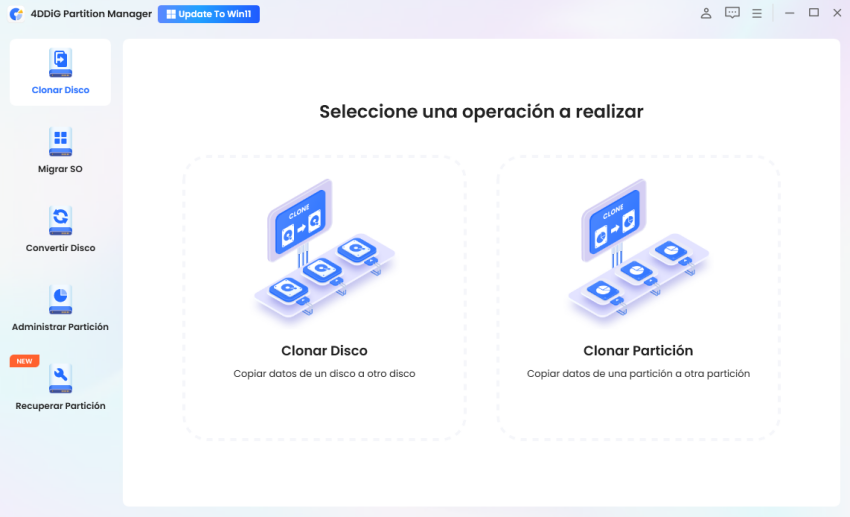
-
Seleccione un disco de destino para recibir datos clonados del disco de origen y luego haga clic en el botón Convertir. (El disco de destino predeterminado es el disco que conecta a la computadora).
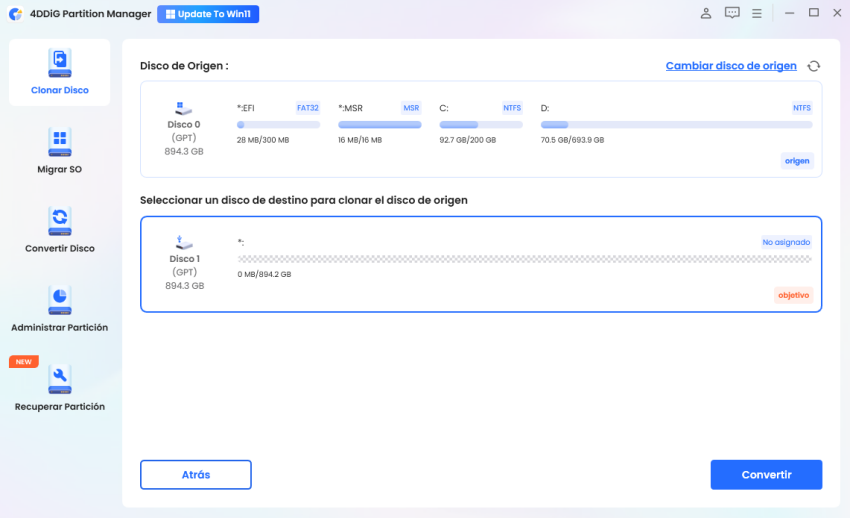
-
Tenga en cuenta que la clonación sobrescribirá todos los datos en el disco de destino, por lo que después de confirmar que todo es correcto, haga clic en el botón Seguro.
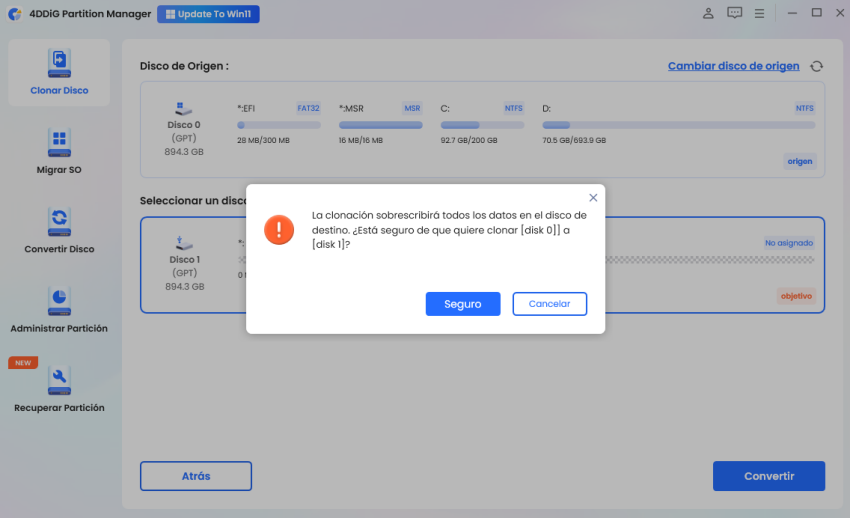
-
Luego, verás una interfaz de vista previa que muestra el efecto del disco clonado. Las particiones del disco de origen ocuparán todo el disco de destino por defecto, y puedes arrastrar el controlador situado a ambos lados para cambiar el tamaño de la partición clonada. Tras confirmar que la vista previa es correcta, haz clic en el botón Iniciar para comenzar la operación de clonación.
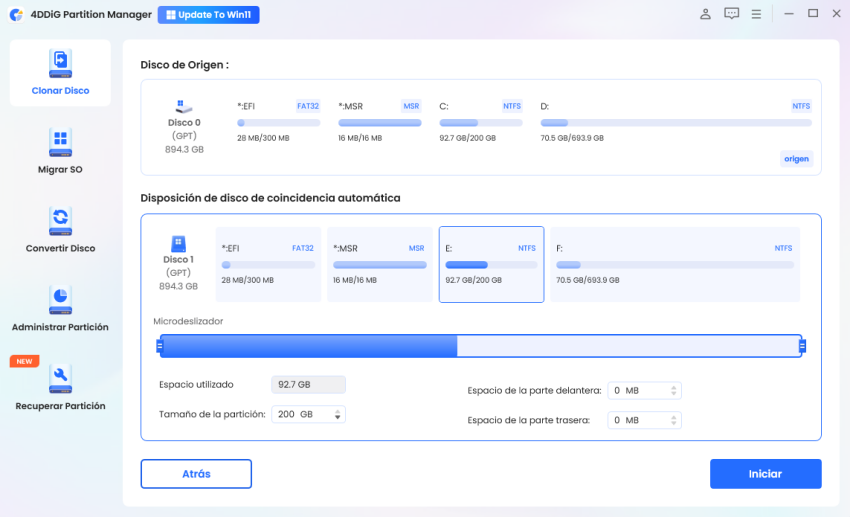
-
Espere a que se complete la clonación del disco. La velocidad de clonación depende del tamaño del disco de origen. Espere pacientemente y no realice otras operaciones ni interrumpa la operación actual.
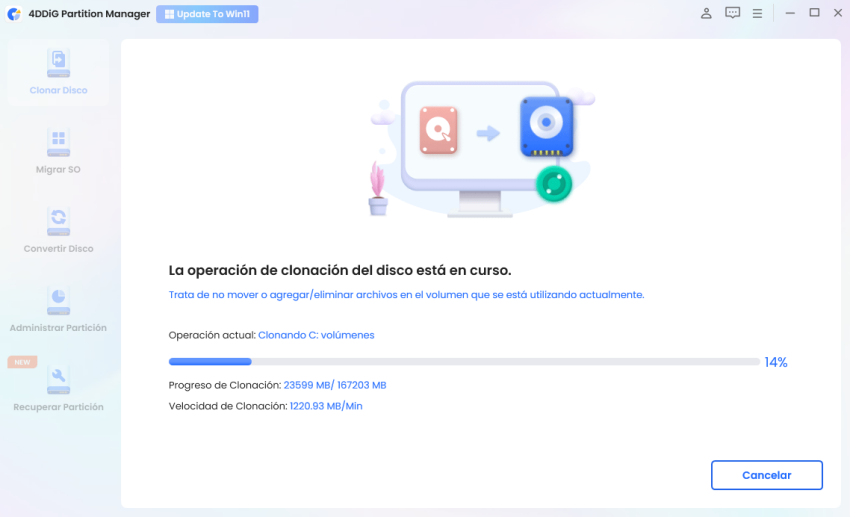
Ahora ha clonado con éxito los datos del disco de origen al disco de destino.
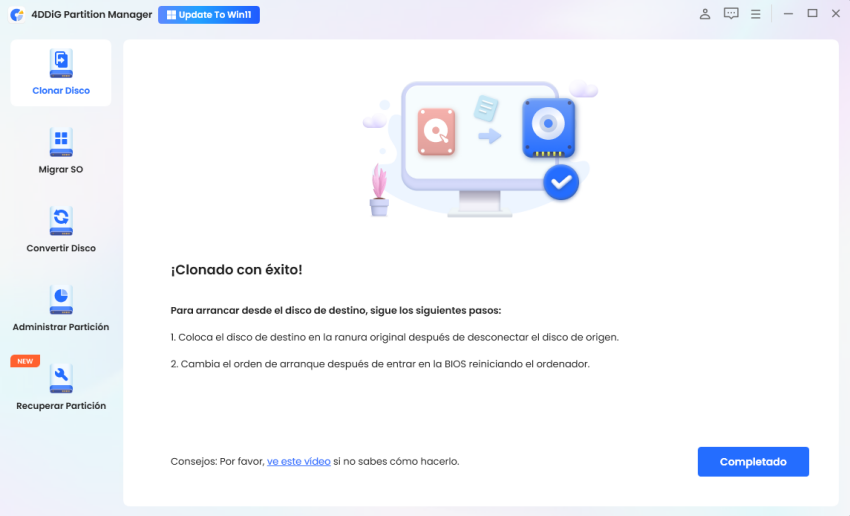
Si está interesado en aprender a utilizar otras funciones de 4DDiG Partition Manager, como la creación o el formateo de particiones, consulte la página de la guía completa: Explore más Funciones. Esta guía le dará instrucciones paso a paso y consejos útiles para utilizar estas funciones de manera efectiva.
Conclución
4DDiG Partition Manager es uno de los mejores software de clonación de discos, y ofrece una solución integral para la gestión eficiente del disco. Permite a los usuarios realizar tareas como migrar el Sistema Operativo de Windows a SSD sin reinstalar el sistema, clonar HDD a SSD y optimizar el espacio en disco sin perder datos. Tanto si es un principiante como un usuario avanzado, este software puede satisfacer sus necesidades, ¡venga y pruébelo!
También te puede interesar
- Home >>
- migrar sistema >>
- Revisión de 4DDiG Partition Manager: ¿Realmente funciona?